
先日(2020年3月末)、2011年7月の発売から約9年経過した、中古の「Lenovo ThinkPad X220」を購入しました。評価の高いキーボードを活かしたサイト記事の編集用に、各種増設のカスタマイズのお遊び用に、最大のポイントはHackintoshによる macOSのお試し用に物色していたのですが、PayPay フリマで程度のよいものが 9,800円で販売していたために、迷わず購入。これが、外観の程度などが かなりよく大当たり。さらには、キーボードのタイピング感も評判どおりに快適です。今回は中古購入の目線での、今さらながらの「Lenovo ThinkPad X220」のレビューです。
関連記事
中古購入 ThinkPad X1 Carbon 2016の実機レビュー。Celeronクラスの新品PCよりも安価で実用的
Lenovo ThinkPad X220を中古で購入した背景
冒頭でも記載しましたが、今さらながらに9年落ちのLenovo ThinkPad X220を購入した背景は以下です。
- Hackintoshによる macOSを搭載するベースとして。12.5インチのXシリーズとしては、X230以降はHackintoshに難ありとの情報多々あり。
- Hackintoshにあたっては、2.5インチ HDDをSSD化しWindows 10を、増設可能なmSATA SSD (ここが大きなポイント)に macOSを搭載する目論みです。
- 上記のmSATA SSDの増設のほか、互換品の各種ボディパーツや、IPS パネル(デフォルトはTNパネル)、FHDパネルなどカスタイマイズ性に富んでいる。
- アイソレーション式ではない 7列キーボードの評価が高いこと。サイト記事編集で大量タイピングを行う私にとって、キーボードのタイピング感・快適性は重要なポイント
▼以下のように、IPSパネルやボディパーツがAmazonやAliExpressで豊富に揃っていることも大きなメリット
AliExpressで販売の各種ボディパーツの事例
購入した中古品
中古品の購入にあたり、ヤフオクをメインに、楽天市場やYahoo! ショッピングの商品を物色していた私。価格としてはヤフオクが安いのですが、楽天市場とYahoo! ショッピングのポイント残高があったことで、中古販売のショップでの購入も検討していました。
▼最終的には、PayPay フリマ(Androidへのリンク)で購入。たまたま、程度のよいものが送料込 9,800円の安値となっており、さらには初めてのPayPay フリマ利用のために1,000円オフの8,800円で購入できました。
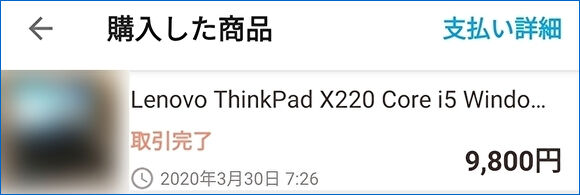
▲▼仕様としては以下のものでした。メモリ 8GBであることも決め手の一つ。
- Core i5-2540M
- メモリ 8GB、512GB HDD
- 純正 6セルバッテリー
- Windows 10 Home
システム仕様
2011年に発売の古い製品であるために、システム仕様についてはサラリと記載します。
▼こちらは設定にあるデバイスの情報
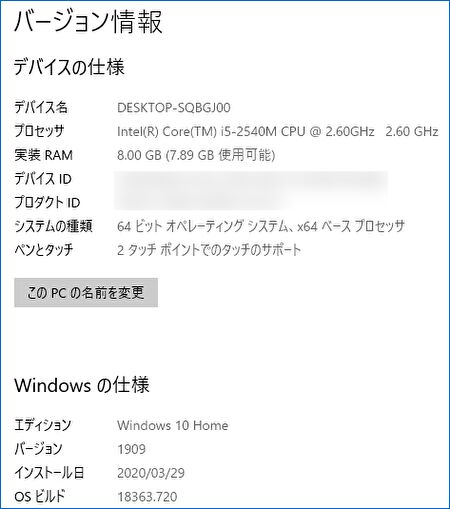

▲▼フリーソフト「HWiNFO」から抽出のシステム情報。下の画像はクリックで拡大できます。
中古としての外観
続いて、中古としての傷の程度などの外観を記載します。全般的に、使用頻度がかなり低そうな極上品と言ってもよいほどであり、個人ではなくショップ販売の場合には、2万円でもおかしくない商品です。また、写真は割愛しましたが、ACアダプターも使用感の少ないものです。

▲▼キーボードの文字消えは全くなく、テカリもごく僅か。私はX220を利用して、3記事程度を記載していますが、私が付けたテカリのほうが多いような気もします。

▲サイドやディスプレイの縁には、さすがに色が剥げている箇所もありますが、ヤフオクなどで多くの中古品を見たなかでは極上品です。
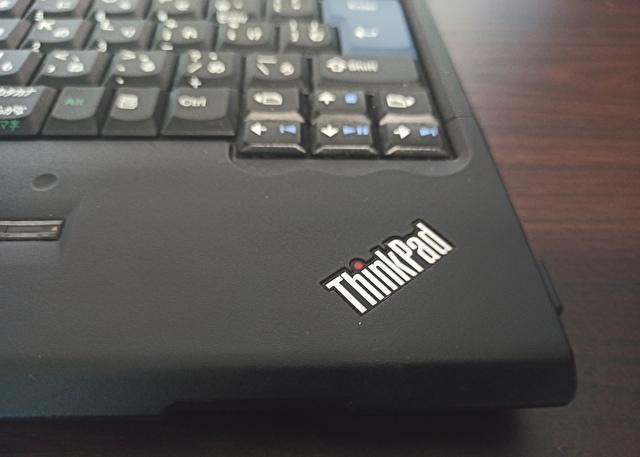
▲パームレストの表面、ThinkPadのロゴやシールも無傷。
▼天板や写真では無傷のように見えますが、一部にシール痕や塗装ムラに線キズがある程度。

▼ヒンジ部分や背面は、縁の部分に塗装のハゲがあるのみ。中央上にシール痕がありますが、遠目では気にならない程度。

▲▼塗装のハゲと思っていた部分の一部は、汚れが積み重なったものでした。

▼外観で唯一の割れは、タッチパッドの右下の部分。パームレストを外したところ折れていましたが、交換するほどではありません。
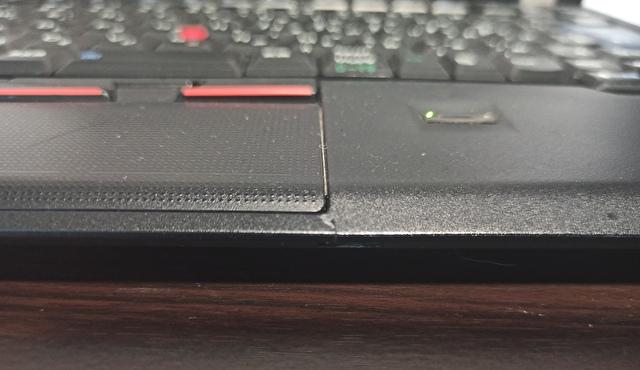
▼ディスプレイは写真ではわかりませんが、約6mm四方ほどの光度ムラがある程度です。その他は経年劣化も感じない良品です。

▲他所のレビューでは、TNパネルの視野角が狭いとされていますが、手元にあるTNパネルの製品(MacBook Air 2011モデル、Jumper EZBook X4 Pro)と比較すると視野角は広く、IPSパネル化も目論んでいましたが、これなら交換する必要もありません。どちらかといえば、視野角よりも明るさが不足していることに、FHDではない解像度(1366×768)が気になったのですが、慣れてしまいました。

▼USBのいづれかが機能しない中古品も多いなか、全ポートが機能しました。


▲右側のスペースに、USB 3.0を増設したくなります。MacBook Airや中国ブランドのPCと比較すると厚く武骨さを感じますが、逆に新鮮さも感じます。
また、HDMI ポートではなく DisplayPortとD-Subであることも古さを感じますが、汎用性のあるフルサイズのDisplayPortであることは有難い仕様です。
▼背面は全くの無傷。これほど綺麗な中古も珍しいかと思います。

早速、SSDに換装、mSATA SSDを取付
商品を到着し一週間も経っていませんが、早速、手元にあった2.5インチ SSD、mSATAを取り付け、ヘタっていたバッテリーを交換しました。詳細については別記事にて記載します。

▲512GBのHDDから以下の240GBのSSDに換装。OSクローンにより起動ドライブ化しています。

▼OSクローンにおいては、フリーソフトで対応できなくなったために、クルーシャルのソフトを利用しました。


▲取り付けたmSATAはTCSUNBOWの製品ですが、リンク切れのため、代替となる製品のリンクとしています。mSATAにmacOSをインストールする予定。

▼バッテリーは10分も持たなかったため、Yahoo! ショッピングにて互換品を購入しました。

ベンチマークと体感レスポンス
同じCPUを搭載する以下のMacBook Air 11 2011 Midモデルから、そのベンチマークと体感レスポンスは推定していましたが、私が所有する Gemini Lake N4100を搭載するPC以上です、2011年の発売と古い製品ですが、ライトユースをメインとするなら、その実力は今でも侮れず。

ベンチマークスコア
GeekBench 5のベンチマークスコアをGemini Lake N4100搭載機と比較してみました。
▼上はLenovo X220のCore i5-2540M、下はCHUWI HeroBoxのGemini Lake N4100
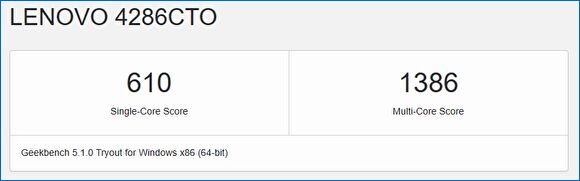
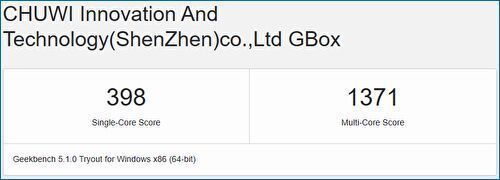
▲マルチコアは同程度ですが、体感レスポンスに影響する シングルコアはLenovo X220が大きな差をつけ優位です。

▼こちらは先述の、HDDから換装したクルーシャルのSSD。240GBで3,000円台と安価ですが、CrystalDiskMark v7のスコアは立派です。

▼こちらは増設した mSATA SSDのスコア。上記のSSDがSATA 3での接続に対し、mSATA ポートはSATA 2での接続となり、スコアは控えめ。ただし、この程度の差なら上記 SSDと比較し体感できるほどではありません。
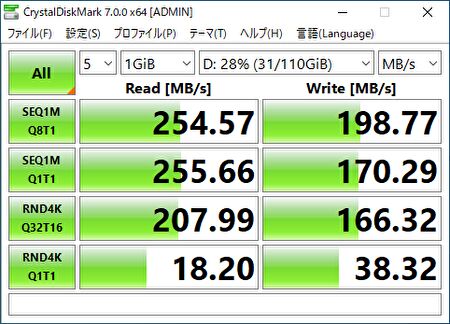
体感レスポンス
現在のところ、Webサイト閲覧、画像編集、サイト記事編集を行った程度なのですが、同CPUを搭載する MacBook Air 11 2011 Midモデル、その他 複数所有するGemini Lake N4100と同等、もしくは同等以上のレスポンスです。
上記のライトユースでは遅さを感じることなく、サクサクと動作しています。デフォルトのHDDでは、Windows 10の起動や大容量のソフトのインストールでもどかしさを感じていたのですが、SSD化して正解。ドライブへのアクセスともに快適となりました。
キーボードのタイピング感は上々
評価の高いX220のキーボードですが、やはり評判どおりによいものです。特徴となる7列キーボードを使いこなすには至っていませんが、所有するノートPC 20製品程度(数えていませんが)、お借りしたPC・会社のPCや、その他のフルサイズのキーボードと比較しても、ダントツのタイピング感のよさです。具体的には以下のとおり。
- かれこれ30年近くキーボードを使用している私としては、アイソレーションタイプではない、X220のキーボードがしっくりきます。
- MacBook Airの浅めのペタペタ感の強いキーボードも好みですが、適度なストロークと戻り感のあるX220のキーボードも軽快です。
- 各種キーの配置も適切で、使用して即 ブラインドタッチでの高速タイピングができています。
- 英数・かな切替については、英語キーボード向けのフリーソフト「Alt-IME」を利用して、スペースキー左の「Altキー」と右の「カタカナ ひらがなキー」を利用していますが、この距離感と配置も快適。

まとめ
HackintoshによるmacOSのお試し用として購入した 中古のLenovo X220で。1万円台では上位のX230 / X240も購入できるためにかなり迷いましたが、そのタイピング感のよさにより購入して大正解。古い製品のために、今となっては決しておすすめするものではありませんが、mSATA SSDも搭載できる拡張性や交換パーツも豊富に揃っていることから、Gemini Lake N4100クラスの新品PCを購入する場合には、程度のよい X220の選択肢もありです。
▼2.5インチ HDDをSSDに換装、mSATA SSDの増設、バッテリーを交換しました。

▼同世代のThinkPad T420s / T520も購入しました。やはり、クラシカルな7列キーボードのタイピング感は格別です。



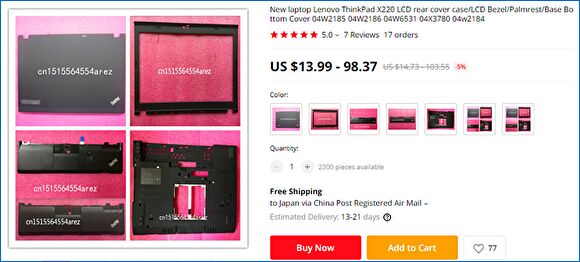
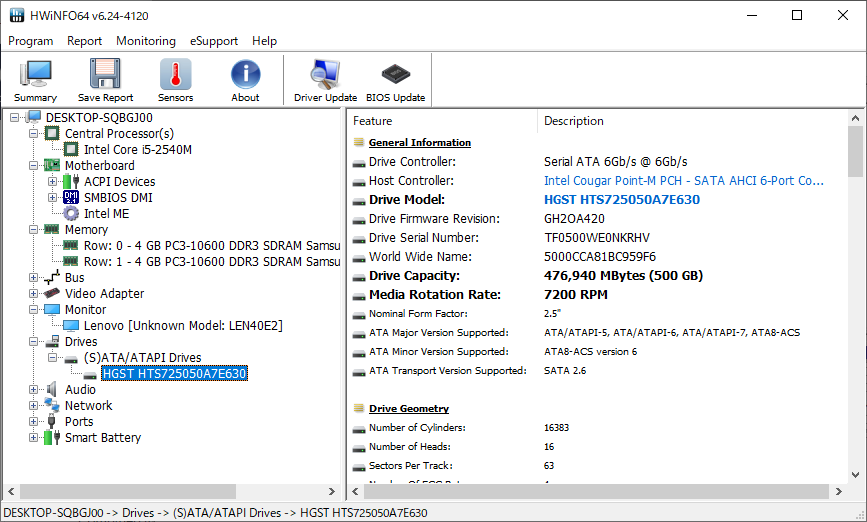
![Crucial クルーシャル SSD BX500 SATA3 内蔵 2.5インチ 7mm CT240BX500SSD1 (240GB) [並行輸入品]](https://m.media-amazon.com/images/I/41MKawpQWaL._SL160_.jpg)
























